|
Wie erstellt man die bekannte Zeitungsstapel-Animation in Final Cut Pro/Express? Sie können diesen Effekt leider nicht mit den eingebauten Bewegungsfunktionen erstellen, da die Beschleunigung vom Zoom und der Drehung nie synchron sein werden. Die Plugin-Sammlung CGM DVE Vol.3+ (auch in CGM DVE Complete) enthält einen Videofilter mit dem diese Animation sehr einfach erstellt werden kann. Erschrecken Sie nicht wegen dem Screenshot unten. Dort ist das komplette Compositing in Final Cut Pro mit 10 Zeitungsausschnitten und deren Titel abgebildet. Für die Titel und deren Animation haben wir den Videogenerator CGM Text und den Videoübergang CGM Slide verwendet. In diesem Workshop lernen Sie wie man diese Animation Schritt für Schritt aufbaut. |
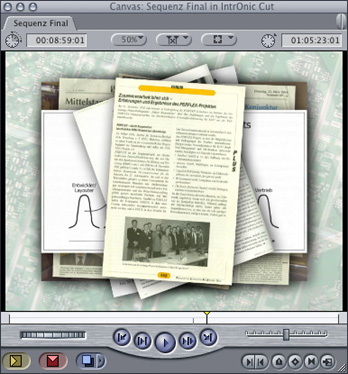 |
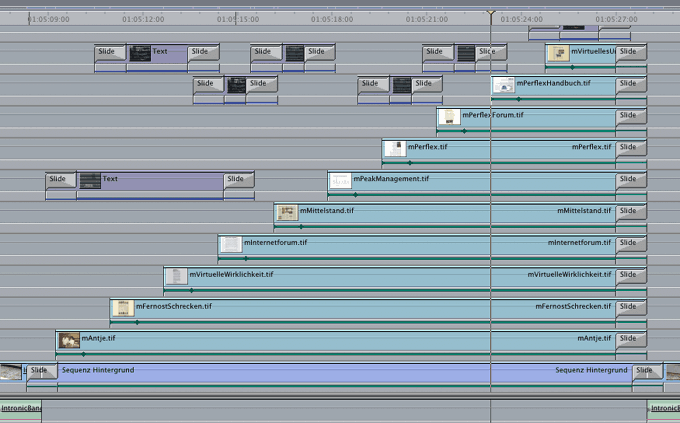 |
|
|
Das beste Ergebnis erreichen Sie mit der Straight Alpha Technik. Das bedeutet: füllen Sie auch die eigentlich unsichtbaren Bildteile mit der Hintergrundfarbe des Zeitungsausschnitts aus und begrenzen den sichtbaren Bereich per Alphakanal, wie es in den Photoshop Screenshots zu sehen ist. Beide Teile befinden sich in einem Tiff Bild. In Adobe Photoshop können Sie die Anzeige der Farben und des Alphakanals in der Kanal-Palette umschalten. |
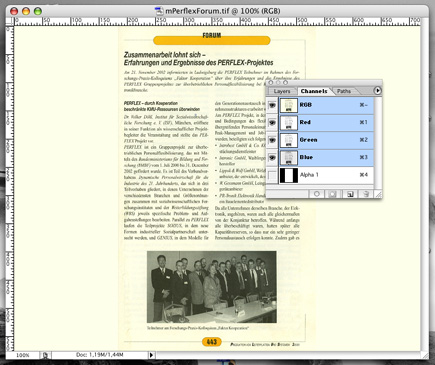 |
|
In Final Cut Pro/Express werden die Ränder links und rechts durch die schwarzen Bereiche transparent. |
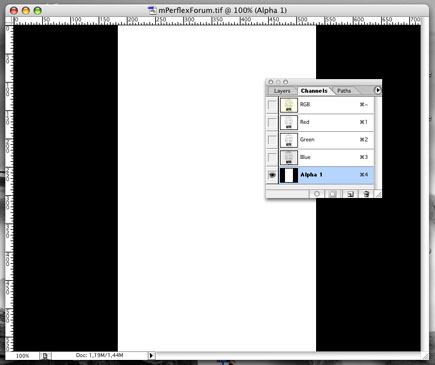 |
|
|
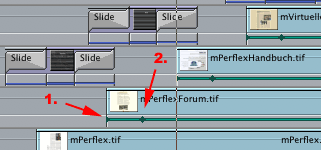 |
|
Im Beispielvideo wird der Zeitungsausschnitt von 200% auf 77% skaliert. Das beste Ergebnis bekommen Sie, wenn der Zeitungsausschnitt in der Projektauflösung vorliegt und wie oben beschrieben einen Alphakanal hat. Platzieren Sie den Playhead an den Anfang des Videofilters (1) und definieren ein Keyframe für Z axis Rotation mit dem Wert -270°. Das ist der Grad der Drehung um die Z Achse solange der Effekt läuft. Dann setzen Sie ein Keyframe für Opacity mit dem Wert 0, was ein Einblenden bewirkt. Und definieren Sie ein Keyframe für Scale mit dem Wert 200. Die News-Szene wird somit am Effektanfang auf 200% vergrößert. Platzieren Sie jetzt den Playhead ans Effektende (2), in unserem Beispiel 21 Bilder später und definieren Sie die Endwerte. Setzen Sie Keyframes for Z axis Rotation auf 4°, für Opacity auf 100% und für Scale auf 77%. Für eine weiche Bewegung glätten Sie noch alle Ende-Keyframes. Halten Sie die Control Taste gedrückt und klicken auf ein Keyframe im Viewer. Im darauf erscheinenden Kontextmenü wählen Sie die Option Bezier aus (engl.: Smooth ?!). Der CGM Basic 3D enthält einen Flicker Filter und einen hochwertigen Filter für Skalierungen. Die besten Ergebnisse erzielen Sie mit den voreingestellten Werten. Haben wir Recht? Der Schatten sollte nicht mit dem Zeitungsausschnitt rotieren? Einen solchen Schatten können Sie im Einstellbereich Shadow/Glow erstellen. Im Beispiel haben wir für Size 1 und Softness 3 gewählt. Fertig! |
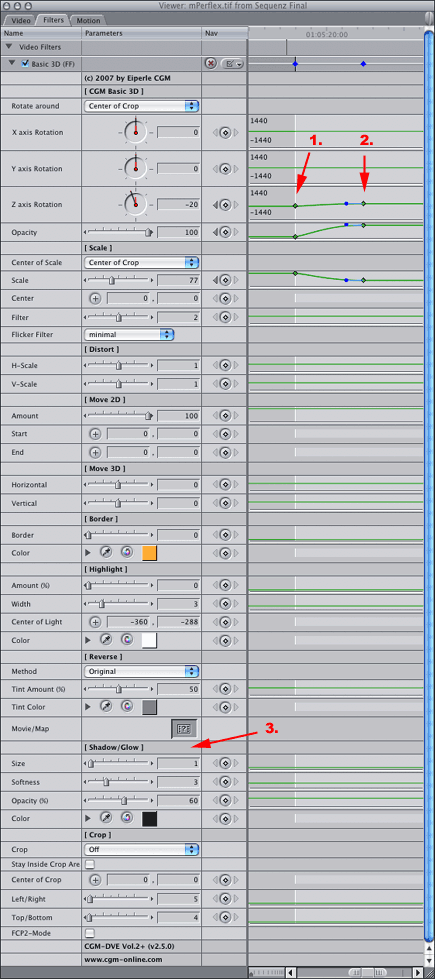 |